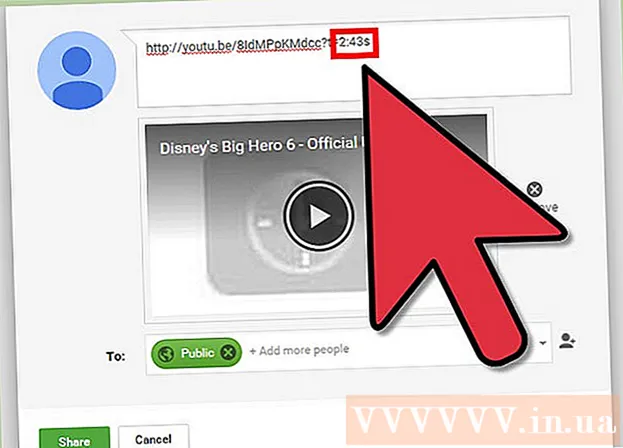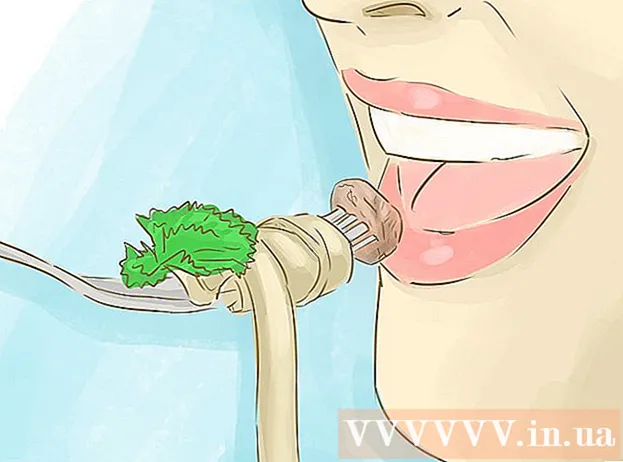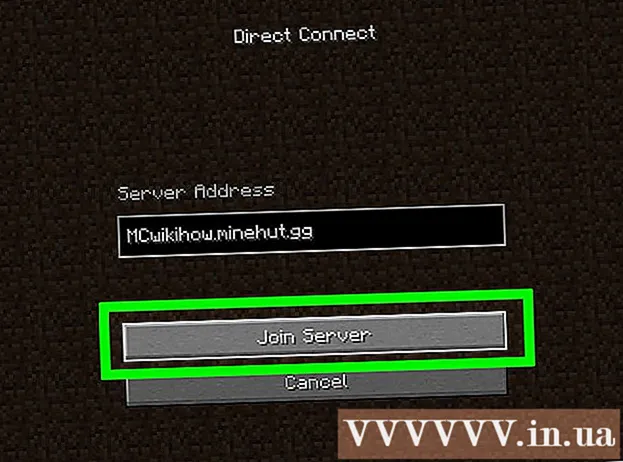Höfundur:
Morris Wright
Sköpunardag:
28 April. 2021
Uppfærsludagsetning:
1 Júlí 2024
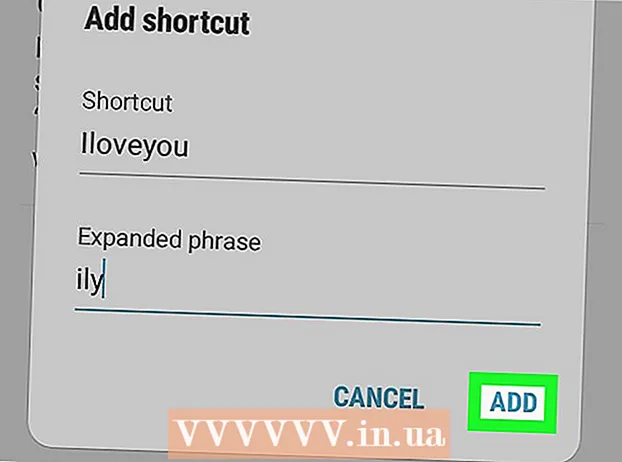
Efni.
Þessi wikiHow kennir þér hvernig á að búa til tveggja eða þriggja stafa texta flýtileið fyrir fulla setningu á Android.
Að stíga
Aðferð 1 af 2: Notkun Android Oreo
 Opnaðu stillingarforritið
Opnaðu stillingarforritið  Flettu að þriðja valkostahópnum og pikkaðu á Tungumál og innsláttur. Þetta er valmyndin Tungumál og innsláttur.
Flettu að þriðja valkostahópnum og pikkaðu á Tungumál og innsláttur. Þetta er valmyndin Tungumál og innsláttur. - Þú gætir þurft að hringja í suma síma Kerfi til að komast í Language & Input valmyndina.
 Veldu Persónulega orðabók. Þetta er þriðji kosturinn í hlutanum Tungumál og innsláttur.
Veldu Persónulega orðabók. Þetta er þriðji kosturinn í hlutanum Tungumál og innsláttur.  Veldu +. Það er efst í hægra horninu á skjánum.
Veldu +. Það er efst í hægra horninu á skjánum.  Sláðu inn orð eða setningu. Pikkaðu á efstu línuna og sláðu inn orð eða setningu sem þú vilt búa til flýtileið fyrir. Þú getur til dæmis slegið „Ég elska þig“.
Sláðu inn orð eða setningu. Pikkaðu á efstu línuna og sláðu inn orð eða setningu sem þú vilt búa til flýtileið fyrir. Þú getur til dæmis slegið „Ég elska þig“.  Sláðu inn flýtileið. Pikkaðu á línuna við hliðina á merkimiðanum „Valfrjáls flýtileið“ og sláðu inn flýtileiðina sem þú vilt nota fyrir setninguna sem þú slóst inn. Til dæmis, ef setning þín er „Ég elska þig“ geturðu slegið „hvj“. Þetta bætir flýtileið við lyklaborðið.
Sláðu inn flýtileið. Pikkaðu á línuna við hliðina á merkimiðanum „Valfrjáls flýtileið“ og sláðu inn flýtileiðina sem þú vilt nota fyrir setninguna sem þú slóst inn. Til dæmis, ef setning þín er „Ég elska þig“ geturðu slegið „hvj“. Þetta bætir flýtileið við lyklaborðið.
Aðferð 2 af 2: Með Samsung Galaxy
 Opnaðu stillingarforritið
Opnaðu stillingarforritið  Flettu niður og bankaðu á Almenn stjórnun. Þetta er neðst í valmyndinni Stillingar. Það er við hliðina á táknmynd sem líkist skrunröndum.
Flettu niður og bankaðu á Almenn stjórnun. Þetta er neðst í valmyndinni Stillingar. Það er við hliðina á táknmynd sem líkist skrunröndum.  Ýttu á Tungumál og inntak. Þetta er fyrsti valkosturinn efst í valmyndinni Almenn stjórnun.
Ýttu á Tungumál og inntak. Þetta er fyrsti valkosturinn efst í valmyndinni Almenn stjórnun.  Ýttu á Lyklaborð á skjánum. Þetta er fyrsti kosturinn undir fyrirsögninni sem segir „Lyklaborð“.
Ýttu á Lyklaborð á skjánum. Þetta er fyrsti kosturinn undir fyrirsögninni sem segir „Lyklaborð“.  Ýttu á Samsung lyklaborð. Samsung lyklaborðið er sjálfgefið lyklaborð fyrir Samsung Galaxy tæki. Þegar þú notar þetta lyklaborð mun það birtast efst á lyklaborðinu.
Ýttu á Samsung lyklaborð. Samsung lyklaborðið er sjálfgefið lyklaborð fyrir Samsung Galaxy tæki. Þegar þú notar þetta lyklaborð mun það birtast efst á lyklaborðinu. - Ef þú ert að nota annað lyklaborð en venjulegt lyklaborð, þá sérðu mismunandi valmyndavalkosti hér.
 Ýttu á Snjöll vélritun. Þetta er annar kosturinn í lyklaborðsvalmynd Samsung.
Ýttu á Snjöll vélritun. Þetta er annar kosturinn í lyklaborðsvalmynd Samsung.  Ýttu á Flýtileiðir fyrir texta. Þetta er þriðji kosturinn í valmyndinni Snjallritun.
Ýttu á Flýtileiðir fyrir texta. Þetta er þriðji kosturinn í valmyndinni Snjallritun. - Ef þessi texti er grár, pikkaðu á rofann við hliðina á „Sjálfvirk texti „ til að gera forspártexta kleift.
 Ýttu á Bæta við. Það er efst í hægra horninu á texta flýtivísunum. Þetta mun koma upp sprettiglugga sem gerir þér kleift að bæta við texta flýtileið.
Ýttu á Bæta við. Það er efst í hægra horninu á texta flýtivísunum. Þetta mun koma upp sprettiglugga sem gerir þér kleift að bæta við texta flýtileið.  Sláðu inn flýtileið. Pikkaðu á línuna með prófinu „Flýtileið“ og sláðu inn flýtileið sem þú vilt nota fyrir orð eða setningu. Þú getur til dæmis slegið „hvj“ fyrir setninguna „Ég elska þig“.
Sláðu inn flýtileið. Pikkaðu á línuna með prófinu „Flýtileið“ og sláðu inn flýtileið sem þú vilt nota fyrir orð eða setningu. Þú getur til dæmis slegið „hvj“ fyrir setninguna „Ég elska þig“.  Sláðu inn setningu. Pikkaðu á línuna sem segir „Útvíkkað orðasamband“ og sláðu inn allt orðið eða setninguna sem þú vilt nota fyrir flýtileiðina.
Sláðu inn setningu. Pikkaðu á línuna sem segir „Útvíkkað orðasamband“ og sláðu inn allt orðið eða setninguna sem þú vilt nota fyrir flýtileiðina.  Ýttu á Bæta við. Það er neðst í hægra horninu á sprettiglugganum Bæta við flýtileið.
Ýttu á Bæta við. Það er neðst í hægra horninu á sprettiglugganum Bæta við flýtileið.
Ábendingar
- Flýtileiðir fyrir texta eru mjög gagnlegir fyrir netföng, símanúmer og svo framvegis.
Viðvaranir
- Ef þú notar annað lyklaborð en venjulegt lyklaborð styður það ekki texta flýtileiðir eða stillingarnar geta verið aðrar.